[解決済み]錆がクラッシュし続ける問題を修正する方法は?
![[解決済み]錆がクラッシュし続ける問題を修正する方法は? [解決済み]錆がクラッシュし続ける問題を修正する方法は?](https://luckytemplates.com/resources1/images2/image-6970-0408150808350.png)
Rustに直面すると、起動時または読み込み中にクラッシュし続けます。その後、指定された修正に従って、Rushクラッシュの問題を簡単に停止します…

Microsoft互換性テレメトリプロセスが原因でCPU使用率が高くなり、Windows10システムで大きなパフォーマンスの問題が発生する場合。
それなら、あなただけではないので、Windows互換性テレメトリの高いCPU使用率の問題に対処し、Microsoftコミュニティフォーラムで報告している多くのWindows10ユーザーがいるので安心してください。
Does anybody know how to stop the Windows Compatability Telemetry (CompatTelRunner.exe) from starting? It causes extremely high disk usage which results in large performance issues.
Originally Posted on Microsoft Community
Microsoft互換性テレメトリプロセスが原因でパフォーマンスの問題にも苦労している場合は、記事を読んでください。
Microsoft互換性テレメトリとは何ですか?
Microsoft互換性テレメトリ(CompatTelRunner.exe)は、プログラムテレメトリ情報、使用状況、パフォーマンスデータを収集し、それをMicrosoftに送信するように設計されたサービスです。
また、多くのWindowsユーザーは、 Windows 10をインストールするときに、デフォルトで「Microsoftカスタマーエクスペリエンス向上プログラム」に参加します。
このサービスには、Windowsデバイスと関連ソフトウェアの動作に関する情報が含まれており、このデータをMicrosoftに送信して、発生する可能性のある問題を修正し、ユーザーエクスペリエンスを向上させます。
ただし、Microsoft互換性テレメトリサービスは、コンピューターファイルをスキャンし、更新が行われるたびにWindows 10との互換性を検証するため、CPUを消費します。
そしてこれが、多くのユーザーがすべてのCPUを使用してパフォーマンスの問題を引き起こすMicrosoft互換性テレメトリに遭遇する理由です。
Windowsタスクマネージャからプロセスの実行を停止することができるため、これはそれほど大きな問題ではありません。
さらに、試してみる価値のある他の方法もあります。この記事では、Microsoft互換性テレメトリのディスク使用率の高い問題を修正するための完全な解決策を紹介します。
すべてのCPUを使用するMicrosoft互換性テレメトリの場合はどうすればよいですか?
以下は、 Windows10でMicrosoft 互換性テレメトリの高いディスク使用量を修正するために提供されたステップバイステップのソリューションに従います。
目次
修正1-Microsoft互換性テレメトリを無効にする
Microsoft互換性テレメトリのディスク使用率の高い問題を解決するために試す価値のある最初のことは、それを無効にすることです。
さて、あなたはサービスを無効にすることができる3つの異なる方法があるので、以下でそれらをチェックしてください:
#1-診断および使用状況データを基本に設定
このオプションは、Windows 10システムでのユーザーデータ収集を制限するのに役立ちますが、 Windows テレメトリサービスを完全に無効にするわけではありません。
これを行うには、次の手順に従います。
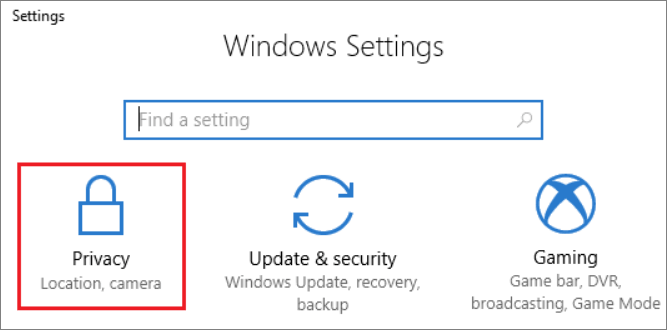
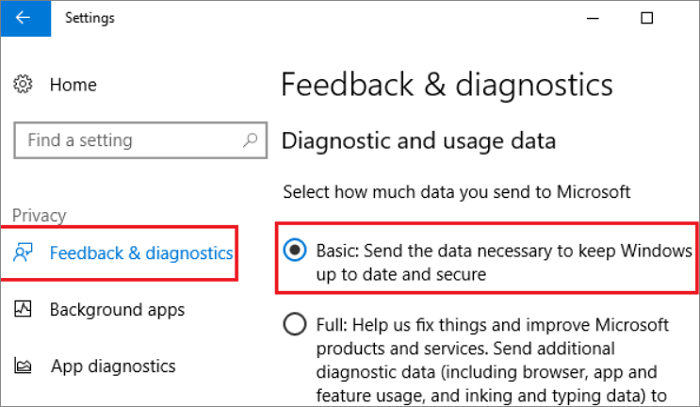
これを行うと、Windowsに送信されるデータが制限され、データがハッキングされる可能性も低くなります。
#2 –グループポリシーエディターを使用してWindows互換性テレメトリを無効にする
ここで、グループポリシーエディターからMicrosoft互換性テレメトリサービスを無効にしてみてください。
これを行うには、次の手順に従います。
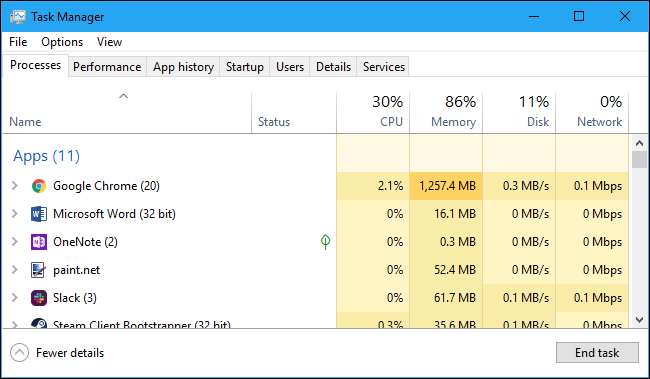
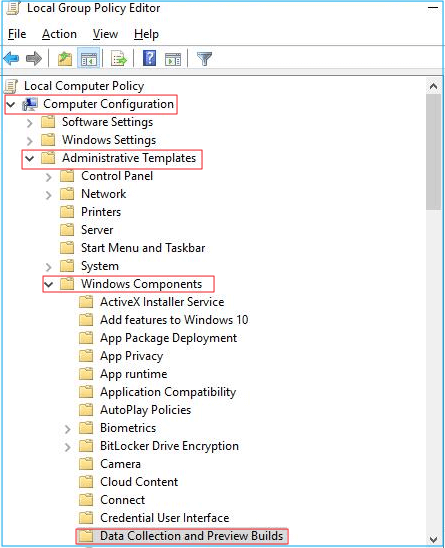
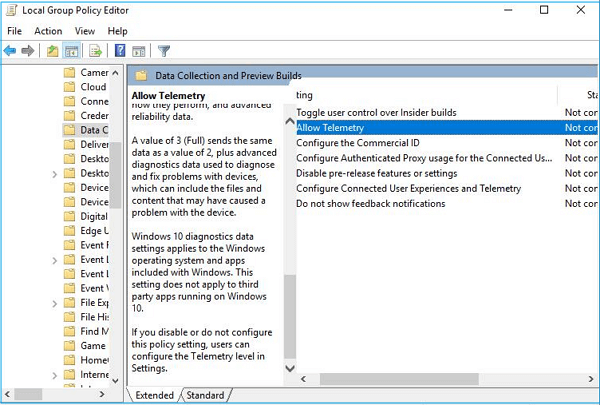
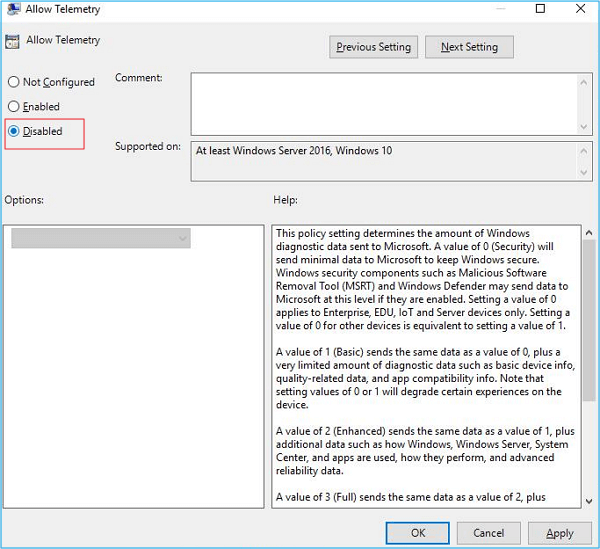
そして、タスクマネージャーを開いて、機能しているかどうかを確認します。機能していない場合は、レジストリエディターを使用して修正します。
#3 –レジストリエディタを利用する
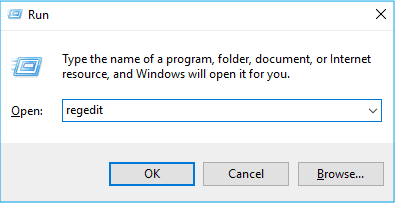
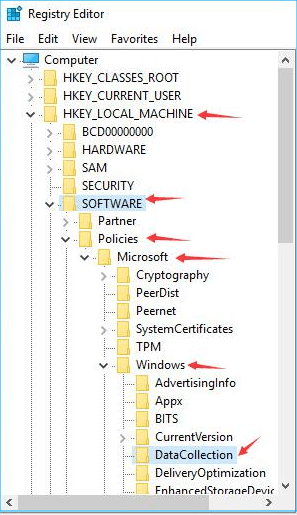
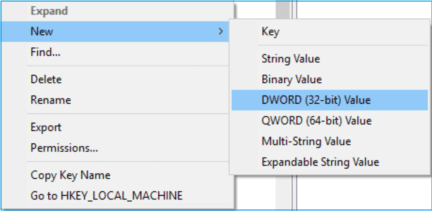
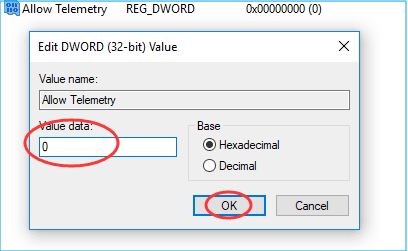
次に、Microsoft互換性テレメトリサービスを無効にすることで、CPU使用率の高い問題を解決できるかどうかを確認します。
ただし、無効化が機能しない場合、またはサービスを無効化したくない場合は、以下の解決策に従って、Microsoft互換性テレメトリのCPU使用率の高い問題を修正してください。
Microsoft互換性テレメトリのCPU使用率の高い問題を修正するにはどうすればよいですか?
修正2–システムを再起動します
エラーや問題が発生した場合は、まずシステムを再起動することをお勧めします。システムを再起動すると、マイナーなバグや不具合を修正するのに役立ちます。
したがって、すべてのCPUを使用するMicrosoft 互換性テレメトリを修正するには、最初にシステムを再起動します。
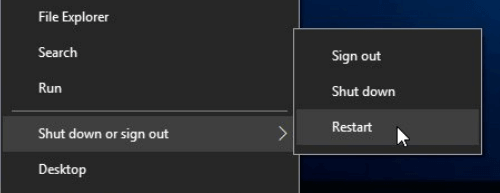
システムが自動的に再起動するのを待ちます。問題が解決しないかどうかを確認してから、次の修正に進みます。
修正3–Windows10を更新する
Microsoft互換性テレメトリはWindows10の更新に関連しているため、Windows10を最新の更新に更新すると機能する場合があります。
したがって、最新の更新プログラムを確認して、Windowsシステムにインストールしてください。
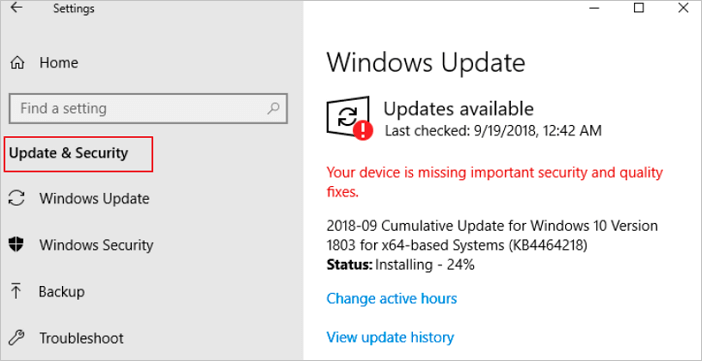
そして、利用可能な最新の更新プログラムを確認して、Windows10システムにインストールします。システムを再起動し、Microsoft互換性テレメトリのディスク使用率が高い問題が解決されているかどうかを確認します。
修正4–Microsoft互換性評価機能を無効にする
Microsoft互換性評価プログラムは、システムのディスクが高くなり、パフォーマンスが低下する原因にもなります。
このサービスは、コンピューター上にあるWindows 10/8および7アプリケーションファイルをスキャンして、 Windows10アップデートとの互換性にアクセスします。また、これはCPUを消費し、Windowsシステムのパフォーマンスの問題を引き起こす可能性があります。
したがって、タスクスケジューラからサービスを無効にしてください。そのために与えられた手順に従ってください:
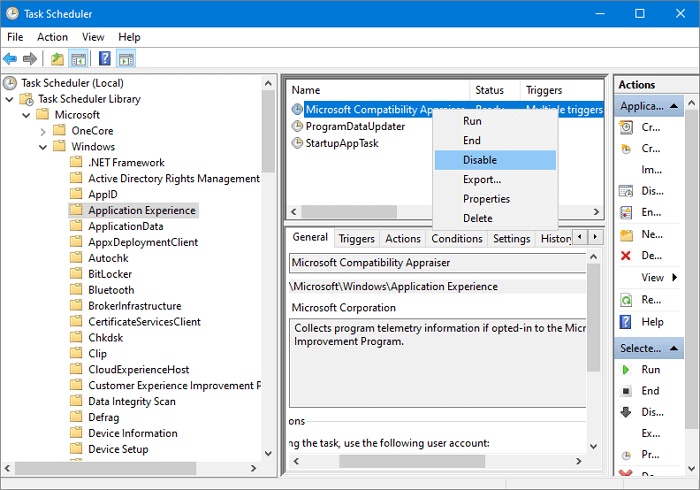
次に、サービスの無効化がディスク使用率の高い問題を修正するために機能するかどうかを確認します。
修正5–CHKDSKコマンドを実行する
それでもディスク使用率の高い問題が発生する場合は、組み込みのCHKDSKツールを実行して、ハードディスクにエラーがないか確認してください。
これを行うには、次の手順に従います。
注意: Eをドライブのパーティション文字に置き換えてください
そして、スキャンプロセスが終了するのを待ち、ファイルシステムエラーが解決されたことを確認し、ディスク使用率の高い問題が修正されたかどうかを確認します。
修正6–CompatTelRunner.exeを削除する
Microsoft互換性テレメトリが依然として高いディスク使用率を引き起こしている場合は、ここでCompatTelRunner.exeを削除することをお勧めします。
そうするために注意深く与えられたステップに従ってください:
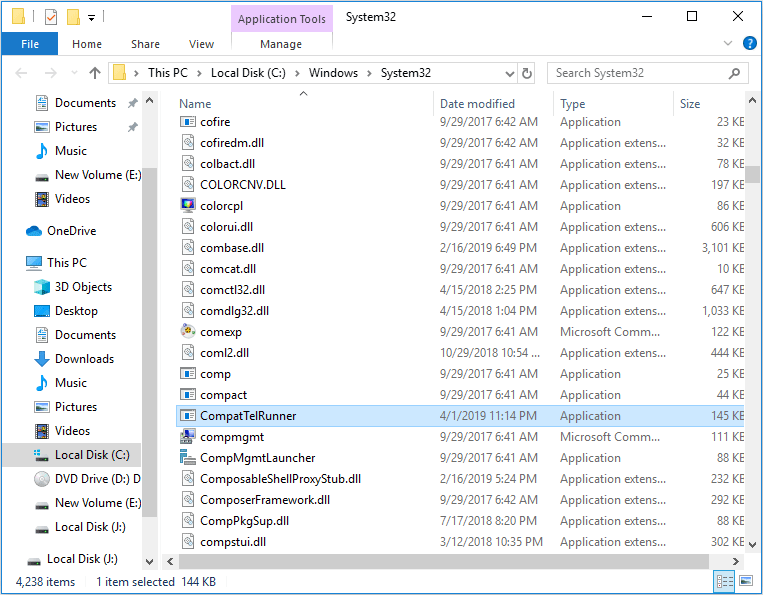
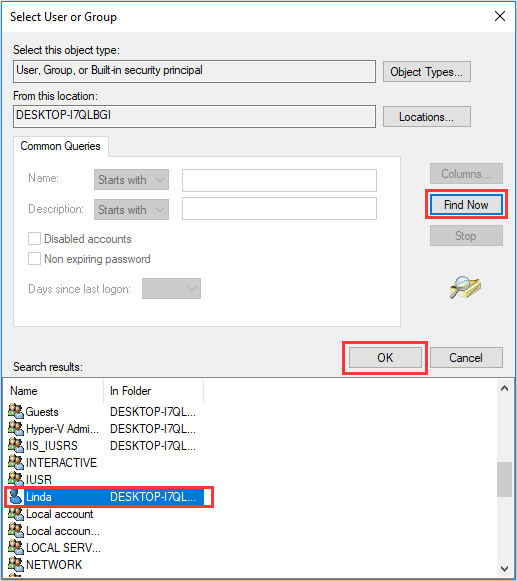
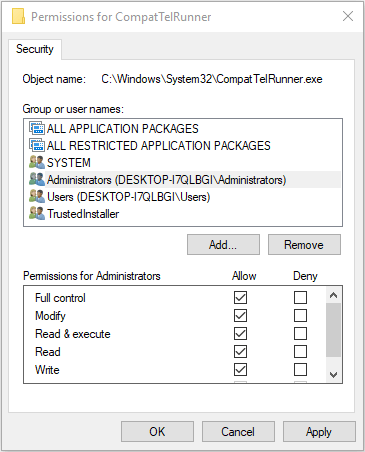
これは、Microsoft互換性テレメトリによって引き起こされる高いCPU使用率を修正するために機能すると推定されます。
修正7–ハードドライブをアップグレードする
.NET Runtime Optimization Serviceの高CPU、ウイルス対策サービスの実行可能高ディスク使用率、またはすべてのCPUを使用するMicrosoft互換性テレメトリなどの高ディスク使用率エラーが発生する場合は、ハードドライブをアップグレードする必要があります。
ハードドライブの容量が不足している可能性があるため、アップグレードすると問題なく動作します。または、ハードドライブをクリーンアップして、ハードドライブのスペースを解放することもできます。
Microsoft互換性テレメトリの高いCPU使用率に関するQ&A
1-Microsoft互換性テレメトリサービスがすべてのCPUを使用するのはなぜですか?
Microsoft互換性テレメトリサービスはプログラムのパフォーマンスデータと情報を収集するように設計されているため、特にWindows 10をアップグレードした場合は、コンピューターのアプリケーションファイルをスキャンして互換性を確認し、システムからCPUを消費し始めます。
2-Microsoft互換性テレメトリを無効にしても安全ですか?
はい、Microsoft互換性テレメトリサービスを無効にすることは完全に安全です。これは、Windows10システムの通常の使用には影響しません。
3-CompatTelRunner EXEを削除できますか?
はい、CompatTelRunner.exeを削除できますが、安全に削除するための正しい手順に従ってください。
4-Microsoft互換性テレメトリの高ディスク使用量を修正するにはどうすればよいですか?
Microsoft互換性テレメトリサービスを無効にし、Windows 10を更新し、ハードドライブをアップグレードし、ウイルス対策スキャンを実行し、SFCスキャンを実行し、システムの復元を実行することで、ディスク使用率の高い問題を修正できます。
5-Windows 10で無効にできるサービスは何ですか?
Windows 10には多くのMicrosoftサービスが含まれており、一部のサービスは重要ですが、一部のサービスはバックグラウンドで実行され、多くのシステムリソースを消費するため、不要です。
また、安全に無効にしてパフォーマンスを向上させるWindows10サービスはたくさんあります。記事を読んで、無効にするサービスを確認してください-パフォーマンスのために無効にする25のWindows10サービス
推奨される解決策–Windows10システムのパフォーマンスを向上させる
ここでは、Windows PC /ラップトップの動作が遅い場合、またはその他のパフォーマンスの問題やエラーが発生している場合は、 PC修復ツールを実行することをお勧めします。
これは、スキャンするだけでコンピューターの問題やエラーを検出して修正する、高度で多機能なツールです。これは、コンピューターの占有リソースを取り除き、WindowsPCのパフォーマンスを最適化するための代替ソリューションです。
これにより、 BSODエラー、DLLエラー、ランタイムエラー、レジストリエントリの修復など、多くのコンピュータの致命的なエラーを修正することもできます。
これは完全に安全に使用できるので、システムを自由にスキャンして、高速に実行してください。
Windows PCエラーを修正し、そのパフォーマンスを最適化するために、PC修復ツールを入手してください
まとめ:
つまり、これはすべて、Windows10でのMicrosoft互換性テレメトリの高いCPU使用率の問題に関するものです。
私は、 Microsoft互換性テレメトリサービスとは何か、およびそれを無効にする方法に関する完全な情報をリストアップするために最善を尽くしました。
記事を読んで、与えられた修正を1つずつ確認し、Microsoft互換性テレメトリの高いCPU使用率の問題が解決されているかどうかを確認してください
リストされているすべてのソリューションは、従うのが簡単で、多くの人がMicrosoft互換性テレメトリサービスを通常の状態に戻すために機能しました。
与えられた手順に注意深く従うようにしてください。この記事が、すべてのCPUを使用するMicrosoft互換性テレメトリの修正に役立つことが判明したことを願っています。
幸運を..!
Rustに直面すると、起動時または読み込み中にクラッシュし続けます。その後、指定された修正に従って、Rushクラッシュの問題を簡単に停止します…
Intel Wireless AC 9560 コード 10 の修正方法について詳しく解説します。Wi-Fi および Bluetooth デバイスでのエラーを解決するためのステップバイステップガイドです。
Windows 10および11での不明なソフトウェア例外(0xe0434352)エラーを修正するための可能な解決策を見つけてください。
Steamのファイル権限がないエラーにお困りですか?これらの8つの簡単な方法で、Steamエラーを修正し、PCでゲームを楽しんでください。
PC での作業中に Windows 10 が自動的に最小化される問題の解決策を探しているなら、この記事ではその方法を詳しく説明します。
ブロックされることを心配せずに学生が学校で最もよくプレイするゲーム トップ 10。オンラインゲームの利点とおすすめを詳しく解説します。
Wordwallは、教師が教室のアクティビティを簡単に作成できるプラットフォームです。インタラクティブな体験で学習をサポートします。
この記事では、ntoskrnl.exeの高いCPU使用率を解決するための簡単な方法を紹介します。
VACを修正するための解決策を探していると、CSでのゲームセッションエラーを確認できませんでした:GO?次に、与えられた修正に従います
簡単に取り除くために、ソリューションを1つずつ実行し、Windows 10、8.1、8、および7のINTERNAL_POWER_ERRORブルースクリーンエラー(0x000000A0)を修正します。


![[フルガイド]Steamのファイル権限の欠落エラーを修正する方法は? [フルガイド]Steamのファイル権限の欠落エラーを修正する方法は?](https://luckytemplates.com/resources1/images2/image-1234-0408150850088.png)



![[解決済み]Ntoskrnl.Exe高CPU使用率Windows10 [解決済み]Ntoskrnl.Exe高CPU使用率Windows10](https://luckytemplates.com/resources1/images2/image-5920-0408150513635.png)

